原贴地址:http://www.blueidea.com/tech/program/2003/49_4.asp
前言
本文通过实战全程编写一个购物网站来讲解如何使用J2EE来建立企业级的网络应用!本文针对的是像我这样的绝对初学者,如果您是高手就莫要见笑了!
一:搭建开发平台
本文从实战出发,所以关于一些概念性的问题就不多讲了,这些东东可以从google上搜到,首先准备下面的家伙吧:
1.oracle
2.weblogic
3.jbuilder
其它:struts-console-2.2(用作struts视图开发)PowerBulider(方便数据库操作)Dreamweaver(美化前台页面)
以上就是我在公司里开发的所用的东东了!开发平台为win2000。
以下以我家里的配置为例详细介绍搭建J2EE的开发平台。(家里的软件都是从网上当的)
家用机配置:P4赛扬1.7G,256MB 20GHDD 操作系统:windows2000 SP3
数据库:oracle 8i
J2EE应用平台:weblogic 6.1 sp2
EJB,JSP,jAVABEAN开发:jbuilder 7 weblogic版
第一步,安装配置oracle数据库
安装oracle最新版的9i什么事都没有,但如果你在P4的机器上装8i可能就会出现问题,点了安装之后没有反应。(P4赛扬也存在这个问题)
没法,我的oracle就是从网上当的8i(比9i苗条多了),如果您是P4的机器又要装8i的话,那么先按如下方法做(这是我从网上搜到的方法)
(1)创建一临时目录,并将Oracle8i的安装源程序拷贝到此目录。
找到目录
stage\Components\oracle.swd.jre\1.1.7.30\1\DataFiles\Expanded\jre\win32\bin下的
symcjit.dll 的文件,并改名为 symcjit.old。注意OEM目录下还有一个symcjit.dll文件要改名。
(2)搜索到oraparam.ini文件,打开它,改变行RE_MEMORY_OPTIONS=-mx48m的参数为
JRE_MEMORY_OPTIONS=-nojit -ms16m -mx32m
(3)其它的参数保持不变。
(4)执行本地硬盘install\win32\setup.exe目录下的Setup.exe文件。此时调用的是修改
过的参数文件oraparam.ini。
(5)安装时选择自定义模式,并且不创建数据库。
(7)Oracle8i安装完成后,安装目录中的下列每一个文件都有需要作相应修改。(如果不修改点任何应用都没有反应)
assistants\dbca\dbassist.cl
assistants\dbma\dbmig.cl
assistants\ifa\ifa.cl
bin\elogin.cl
bin\owm.cl
ldap\oidamdin\oidadmin.cl
network\tools\netasst.cl
network\tools\netca.cl
owm\install\instelogin.cl
owm\install\instowm.cl
用编辑工具依次打开上述文件,增加参数 -nojit,以dbassist.cl文件为例示意如下:
Command=("C:\Program Files\Oracle\jre\1.1.7\BIN\JREW" -nojit -classpath ....)
用相同的方法修改所列出的每一个.cl 文件内容。
修改完后运行database administrator下的Database Configuration Assistant就可以创建数据库了,这可是一个漫长的过程,在创建数据库时要创建全局标识,搞个好记的就行,以后好配置数据库连接。创建完后,默认的DBA用户名为system,密码为manager。
在以后,我会陆续讲一些关于oracle的初学经验,帮助大家快速入门!
第二步,安装配置weblogic 6.1SP2,并连接oracle
win平台的weblogic基本上都可以直接安装,但要注意不要把它装到带有空格的目录里如Program Files,或是中文目录中,默认为c:\bea,按默
认点下一步,就可以完成安装,这个基本没有意外!(最简单的安装操作),最后要记住你设的管理密码!
我把管理员名和服务名改了
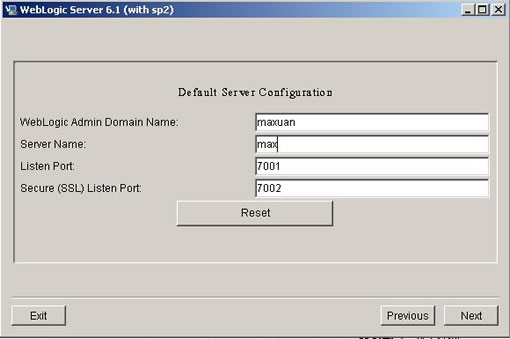
为了调试方便,不将weblogic设为自动服务启动
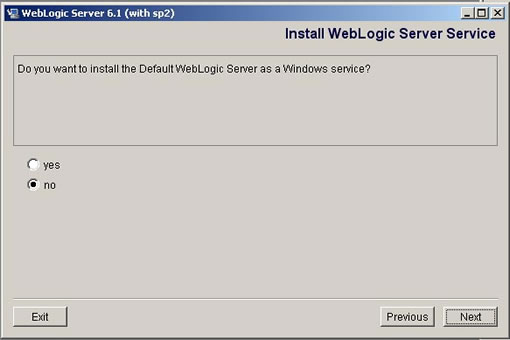
设定您的管理密码,进入控制台,启动服务都需要
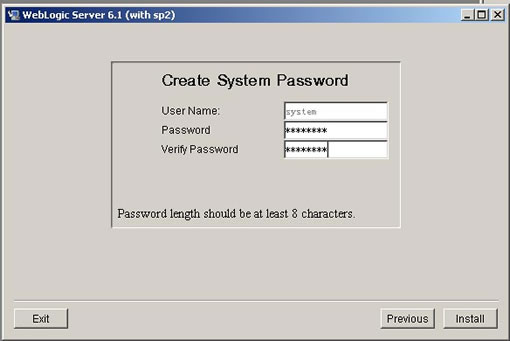
为了方便,我将目录安到了D盘,并将domain改为maxuan,server改为max,接下来我们将配置JDBC连接oracle数据库
首先打开D:\bea\wlserver6.1\config\maxuan(maxuan为我改后的名字,默认的为mydomain),用文本编辑器如:记事本或editplus打开startWebLogic.cmd,找到“set PATH=”这一行,加入“.\bin\oci817_8”,如本人的为“set PATH=.\bin;.\bin\oci817_8;%PATH%”
为了使启动weblogic不需要每次都输入密码,在“set WLS_PW=”输入安装时所设定的密码即可。
双击startWebLogic.cmd或在程序中直接运行Start Default Server启动weblogic服务(注意不要将这个窗口关了哟)
启动weblogic
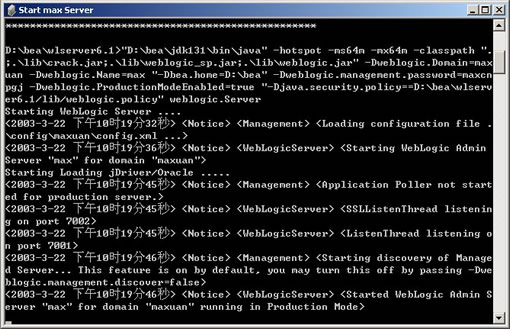
然后在程序中运行Start Default Console,进入控制台操作,在出现的对话框中输入管理用户名system,密码为你设的密码即可进入!
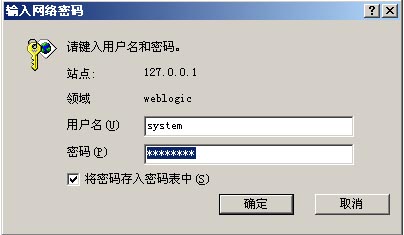
点开左边的Services,你可以看到JDBC
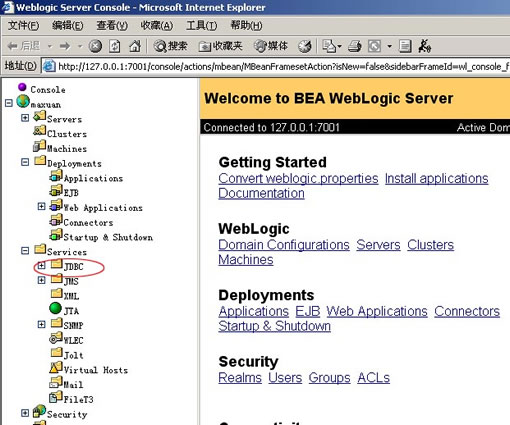
点开它,点击在下面的Connection Pools,右边会出现配置项目,点击Configure a new JDBC Connection Pool出现配置项,在Configuration下的General标签下配置,
name:这里我填写的是“mytest”;
URL填写为“jdbc:weblogic:oracle”;
Driver Classname:填写为“weblogic.jdbc.oci.Driver”;
Properties(key=value):填写为:
user=system
password=manager
server=oradb
这里的oradb即是所安装的oracle所创建的数据库的全局标识。user和password我用的是默认的DBA,你可以用自己创建的用户名和密码。点击Apply按钮完成。
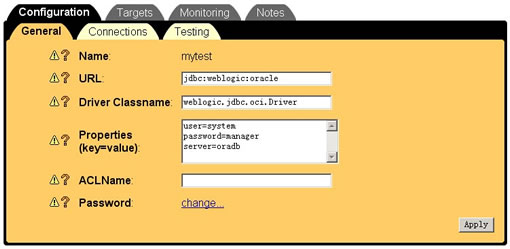
点击Targets下的Servers标签,把Available下的Tgets-Server移到Chosen下,然后点Apply按钮。
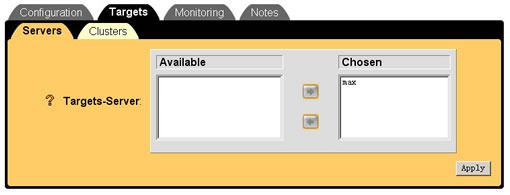
接着配置下面的Data Sources,在右边用“Configure a new JDBC Data Source”创建新的Data Sources,这里的Name和Pool Name均填上面的设定“mytest”,JNDI Name填写“oradb”,同上面一样,点击Targets下的Servers标签,把Available下的Targets-Server移到Chosen下,然后点Apply按钮。
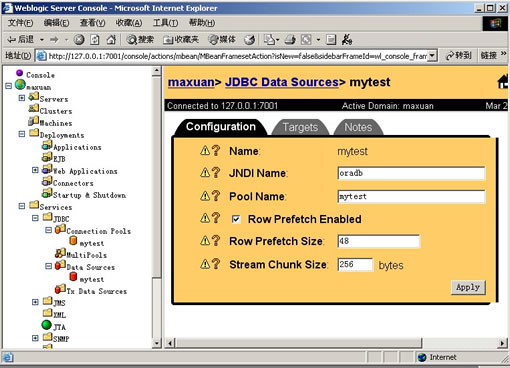
这时点开Start Default Server窗口应当看到已经启动jDriver/Oracle了!
PS:用weblogic已经有段时间了,而且也参加过weblogic J2ee 的培训,以后将会把相关经验放到论坛上!
重启服务吧!
posted on 2006-06-01 12:04
OMG 阅读(248)
评论(0) 编辑 收藏 所属分类:
电子商务开发